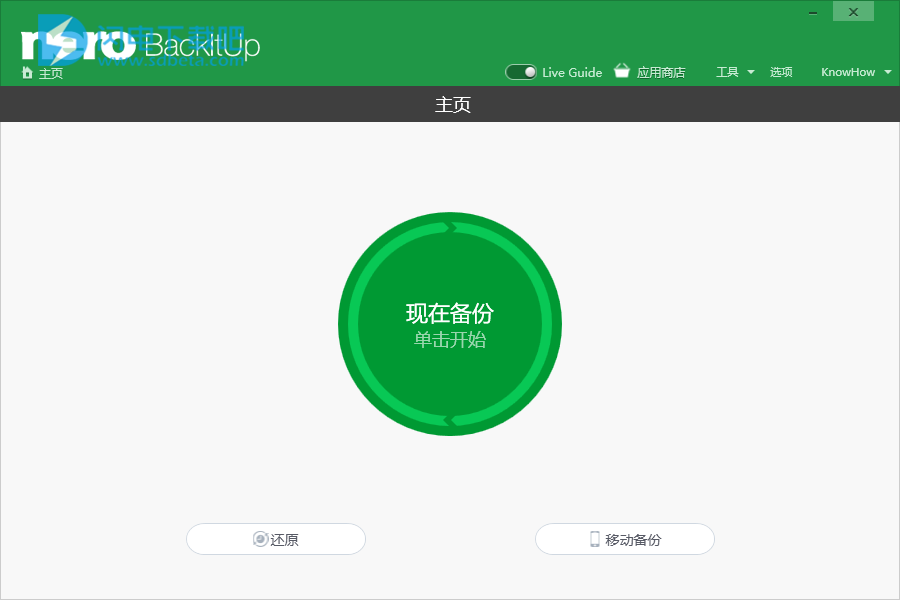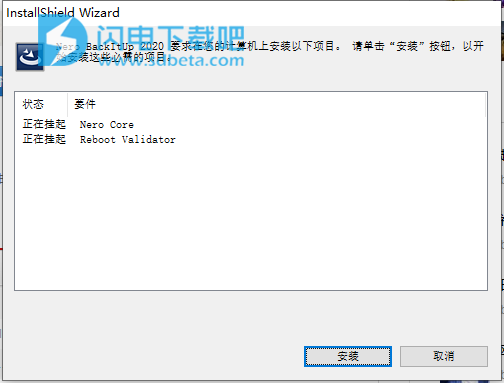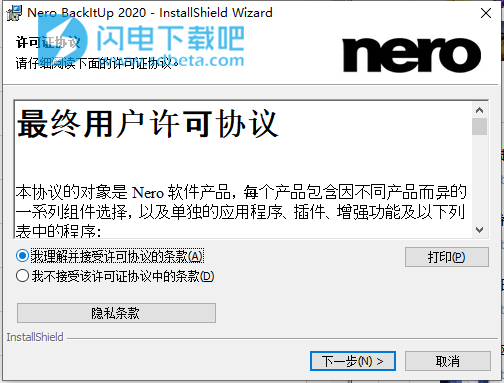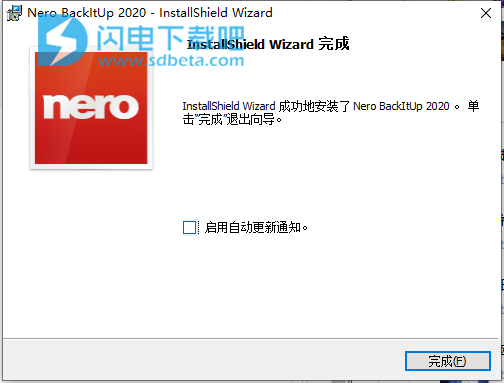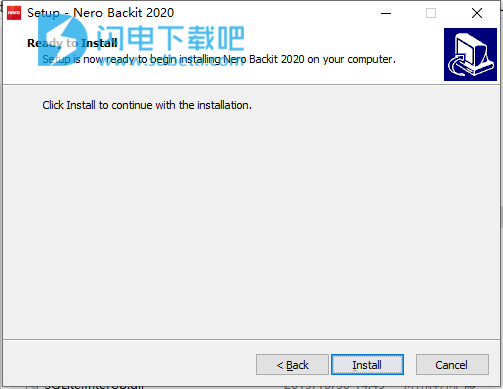Nero BackItUp2020中文破解版是功能强大的备份软件!使用可为用户带来完整的文件本分和加密操作。您所有重要的媒体文件等都能够得到很好的储存和保护,反弹告知您因为这样那样的原因造成的文件丢失等,软件使用也是非常的简单,只需要点击备份按钮然后选择备份任务和备份源,选择需要备份的文件或者文件夹,最后选择一个备份目标就可以点击备份按钮开始进行备份啦,非常简单,基本上是傻瓜式操作,您可以将照片、视频和音乐备份到HDD、可移动磁盘、光盘和网络驱动器等!Nero BackItUp还支持通过Microsoft OneDrive在线存储进行备份和还原和通过Google云端硬盘在线存储进行备份和还原!功能全面,本次带来最新2020破解版下载,含破解工具,有需要的朋友不要错过了!
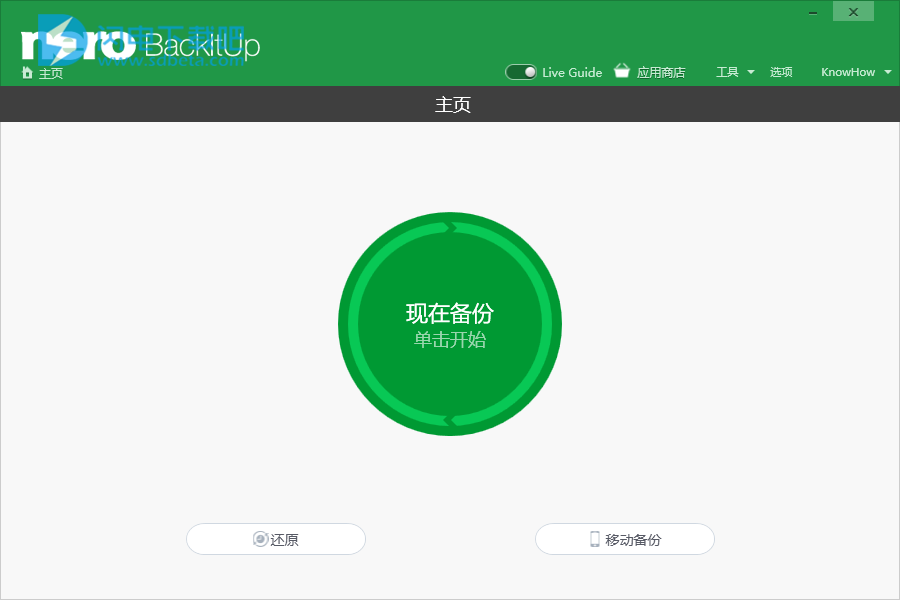
安装破解教程
1、在本站下载并解压,如图所示,得到Nero_BackItUp-2020-Rtl.exe安装程序和patch补丁

2、双击Nero_BackItUp-2020-Rtl.exe运行,点击安装
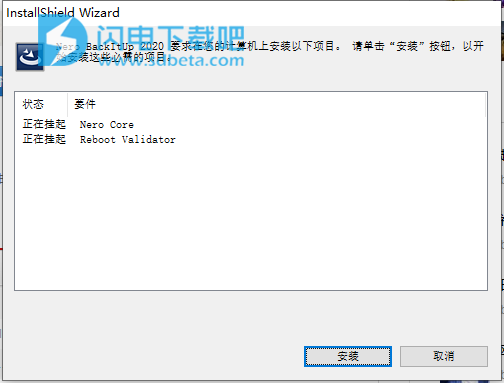
3、如图所示,勾选)我理解并接受许可协议的条款(A)
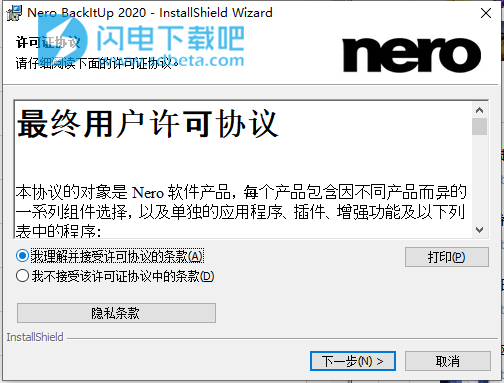
4、点击安装设置按钮,勾选不参加计划

5、安装完成,退出向导
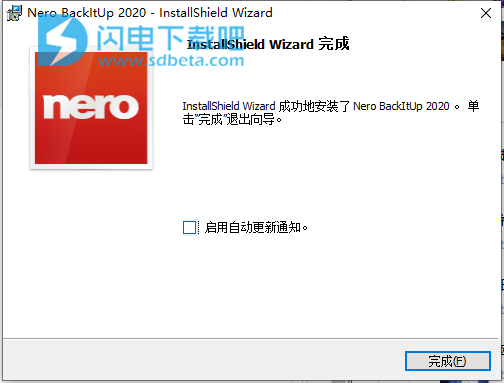
6、管理员运行patch程序,默认点击next,如图所示,点击install安装
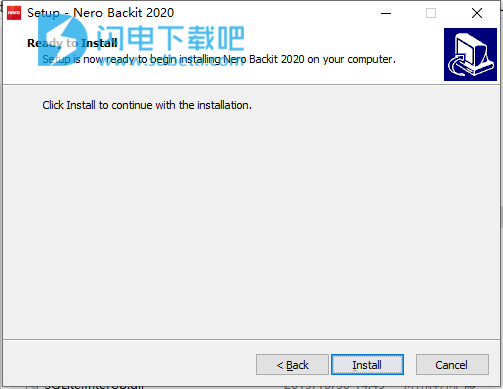
7、
-使用防火墙阻止Nero,完成后启动程序即可!
全部做完。 不要点击顶部的用户图标(帐户设置图标)。 如果您这样做,则必须登录。
Nero BackItUp 新功能
这是您梦寐以求的安全 PC 备份,适用于您喜爱的不可替代文件。开始使用 Nero BackItUp 保护您的 PC 或便携式计算机上的文件或内存, 让其自动备份至 3 个目标(例如 USB 硬盘)。您需要做的全部工作仅仅是单击一个按钮以创建备份
1、借助Nero BackitUp您现在可以在OneDrive和Google Drive云存储中进行备份并从云端在线恢复您的数据。
2、使用Nero BackitUp可以实现自动运行备份。您大可高枕无忧!
3、您可以轻松地将备份保存在多个位置。从现在开始,您可以选择如何处理您的数据。
4、当然,您也可以随时恢复您旧版本的备份--不再丢失任何数据。
5、-键压缩和加密您的份。
功能特色
1、全自动备份
放轻松,要知道您的文件是安全的:您可以每日、每周、每月或在您想备份的任何时间备份文件。仅需设置时间和日期。您甚至可以选择创建一个连续的文件备份,且 Nero BackItUp 将会持续地保护您刚更新的新数据或文件。
2、多个目标
是在备份到本地另一个硬盘或外接USB驱动器、刻录文件还是将它们存储到网络附加存储(NAS)中——任君选择!无论是哪种方式,我们的产品都可以可靠地帮助您对您的文件进行双重保护。您现在还可以使用OneDrive和Google Drive的云存储进行备份。事实上,数据也可以进行在线恢复,您可以不受特殊地点限制,使用Nero BackItUp进行备份和恢复。
3、版本控制
不像其他的服务仅保存文件的最新版本,Nero BackItUp 甚至可以保存您想保护文件的初期版本。如果您对文件作出了任何更改,所有早期版本的文件都会进行本地保存。因此,即使您删除或损坏了文件,它总是可以还原的!
4、加密和压缩
请放心,您的文件是用硬件加速 AES 256 位加密进行安全存储。并且,通过使用我们绝佳的压缩算法,您甚至可以在将文件存储于 USB 磁盘时节省一点磁盘空间。 表单顶端
使用教程
一、如何使用Nero备份照片,视频和音乐内容?
使用“ Nero BackItUp”,您可以轻松地将照片,视频和音乐备份到HDD,可移动磁盘,光盘和网络驱动器。
1、要创建新的备份作业,请点击绿色的“立即备份”按钮。
2、选择“快照”或“复制”作为备份任务。
3、选择“照片”,“视频”和“音乐”作为备份源。 默认情况下,Nero BackItUp将选择包含所选文件类型的文件夹作为备份源。
4、如果您希望手动选择文件和文件夹,请点击“自定义选择”。
5、选择一个备份目标,“ Nero BackItUp”支持以下备份目标:本地驱动器,外部驱动器,光盘(仅快照备份),网络驱动器。
6、配置备份作业后,请点击“立即备份”。 “ Nero BackItUp”将自动运行备份。
二、我可以使用Nero BackItUp通过“ OneDrive”进行备份吗?
您是否担心由于硬盘错误或暴风雨或火灾等危险事件而导致重要文件丢失或在本地PC上无法使用?您是否要计划在不同位置备份几个文件夹或文件,还是要将文件从在线存储还原到本地PC?
从2019版开始,Nero BackItUp支持通过Microsoft OneDrive在线存储进行备份和还原。新的联机复制功能将轻松将本地文件备份到Microsoft OneDrive或从Microsoft OneDrive还原。
该常见问题解答涉及OneDrive联机备份功能。有关还原功能,请检查Nero KnowHow 00129。
备份到Microsoft OneDrive的工作类似于现有的备份作业过程。
1、为备份作业选择备份作业类型
打开Nero BackItUp主屏幕。如果您从未创建过备份作业,请单击绿色大按钮“立即备份”。如果您已经有备份作业,请单击右上角的“添加备份”按钮,然后开始创建新的备份作业。
在弹出菜单中选择“在线复制”。它将显示您当前登录的在线存储帐户。您也可以通过“添加在线存储”登录到新帐户。
Nero BackItUp目前支持两种最重要的在线存储服务:Microsoft OneDrive和Google Drive。
单击按钮“ OneDrive”以选择Microsoft OneDrive作为备份目标。
2、登录并接受相关许可请求
在弹出对话框中,请输入您的Microsoft OneDrive帐户登录名和密码。
成功登录后,您将看到许可请求,您需要单击“是”按钮来批准。
通过此批准,您可以批准以下三种情况。
a)有权访问您有权访问的所有文件
Nero BackItUp需要获得批准才能访问您的OneDrive帐户以上传或下载文件。 Nero BackItUp不会修改任何其他Microsoft OneDrive客户端上载的任何现有数据。该应用程序将在OneDrive存储的根目录下创建一个名为“ Nero BackItUp”的新文件夹。所有备份数据都将上传到此文件夹。
b)随时访问您的信息
Nero BackItUp需要此权限作为应用程序,以支持在后台运行的预定备份。上载需要较长时间上载的大文件时,也需要这样做。有了此许可权,即使在执行备份时OneDrive访问授权已过期的情况下,Nero BackItUp中的整个备份过程也不会中断(在这种情况下,无需等待,也无需额外的帐户/密码需要输入)。
c)阅读您的个人资料
Nero BackItUp需要读取您的个人资料信息。之后,Nero BackItUp将访问您的Microsoft OneDrive帐户。
完成此操作后,Nero BackItUp将切换回“备份任务”屏幕。屏幕上将显示您的帐户信息和存储信息。
3、选择备份源作为备份作业
单击“下一步”,您可以为备份作业选择备份源。NeroBackItUp提供两种类型的备份源选择:“自动选择”和“自定义选择”。
在自动选择模式下,Nero BackItUp将快速扫描您的PC,并根据媒体类型自动选择文件夹,您可以通过四个选择框进行选择。扫描完成后,Nero BackItUp将计算文件和文件夹的总数,并同时计算文件的总大小。对于初学者或想要进行完整备份的用户,这种选择模式更易于使用,效率更高。
如果要自定义备份源,请单击下面的“自定义选择”链接,您可以在此处手动选择备份源。10(1)
4、更改备份作业的备份时间选项
选择备份源后,单击“下一步”,然后更改备份作业的时间选项。
您可以输入备份作业的专用名称,并可以在五种不同类型的计划备份之间进行选择。
小费!
如果要确保始终将最新文件备份到Microsoft OneDrive,最好选择“连续”。
5、设置完毕后,单击“立即备份”按钮。 Nero BackItUp将切换回主屏幕,新创建的作业将立即启动。
Nero BackItUp一次仅支持一次备份或从一个Microsoft OneDrive帐户还原,但是实际上您可以为一个Microsoft OneDrive帐户创建多个备份作业。 因此,如果您为一个OneDrive帐户创建了多个作业,这些作业将被顺序处理。
如果要备份到其他Microsoft OneDrive帐户或从其他Microsoft OneDrive帐户还原,只需再次单击OneDrive按钮。 在弹出菜单中单击“注销”,当前的登录帐户将被断开。 然后登录到另一个Microsoft OneDrive帐户并重复上述过程。
三、我可以使用Nero BackItUp通过“ Google云端硬盘”进行备份吗?
您是否担心由于硬盘错误或暴风雨或火灾等危险事件而导致重要文件丢失或在本地PC上无法使用?您是否要计划在不同位置备份几个文件夹或文件,还是要将文件从在线存储还原到本地PC?
从2019版开始,Nero BackItUp支持通过Google云端硬盘在线存储进行备份和还原。新的在线复制功能可轻松将本地文件备份到Google云端硬盘或从Google云端硬盘还原。
本常见问题解答涉及Google云端硬盘在线备份功能。有关还原功能,请检查Nero KnowHow…。
备份到Google云端硬盘的工作方式与现有备份作业过程相似。
1、为备份作业选择备份作业类型
打开Nero BackItUp主屏幕。如果您从未创建过备份作业,请单击绿色大按钮“立即备份”。如果您已经有备份作业,请单击右上角的“添加备份”按钮,然后开始创建新的备份作业。
在弹出菜单中选择“在线复制”。它将显示您当前登录的在线存储帐户。您也可以通过“添加在线存储”登录到新帐户。
Nero BackItUp目前支持两种最重要的在线存储服务:Microsoft OneDrive和Google Drive。
点击“ Google云端硬盘”按钮,选择Google云端硬盘作为备份目标。
2、登录并接受相关许可请求
在弹出对话框中,输入您的Google云端硬盘帐户登录名和密码。
成功登录后,您将看到许可请求,您需要通过单击“允许”按钮来批准。
完成此操作后,Nero BackItUp将切换回“备份任务”屏幕。屏幕上将显示您的帐户信息和存储信息。
3、选择备份源作为备份作业
单击“下一步”,您可以为备份作业选择备份源。NeroBackItUp提供两种类型的备份源选择:“自动选择”和“自定义选择”。
在自动选择模式下,Nero BackItUp将快速扫描您的PC,并根据媒体类型自动选择文件夹,您可以通过四个选择框进行选择。扫描完成后,Nero BackItUp将计算文件和文件夹的总数,并同时计算文件的总大小。对于初学者或想要进行完整备份的用户,这种选择模式更易于使用,效率更高。
如果要自定义备份源,请单击下面的“自定义选择”链接,您可以在其中手动选择备份源。
4、更改备份作业的备份时间选项
选择备份源后,单击“下一步”,然后更改备份作业的时间选项。
您可以输入备份作业的专用名称,并可以在五种不同类型的计划备份之间进行选择。
小费!
如果您想确保始终将最新文件备份到Google云端硬盘,最好选择“连续”。
5、设置完毕后,单击“立即备份”按钮。 Nero BackItUp将切换回主屏幕,新创建的作业将立即启动。